画像を丸く切り取るiPhoneツール|アプリとサイト厳選
四角や長方形の画像に比べて視覚的に引き立て役となるため、丸い画像は、多くの場面で活用できます。しかし、画像を円形にトリミングする方法を知らないと、このプロセスは少し複雑に感じるかもしれません。そこで、この記事では、アプリとウェブサイトの2つのカテゴリーに分けて、iPhoneで画像を丸く切り取るための優れたツールをご紹介します。ご自身のニーズに合わせて、最適なツールを選んでください。丸い画像を簡単に作成できますように、ぜひ活用してみてください。

アプリ1|Discyで画像を丸くトリミング
Discyは、シンプルな操作で画像を切り取ることができる便利なiPhoneアプリです。使いやすいインターフェースを提供し、初心者でも使いこなせると言われています。また、高度な編集機能を備えて、画像をカスタマイズする際に細かい調整、例えば画像の明るさ、コントラスト、彩度などが可能です。丸い形状だけでなく、楕円形や他の多くの形状で画像をトリミングできるため、柔軟性が高いです。
ステップ 1.まずはスマホでDiscyをダウンロードし、インストールします。そして、アプリを起動し、トリミングしたい画像を選択します。
ステップ 2.画像を選択したら、トリミングツールバーから形状を選択し、円形にトリミングしたい場合は円形を選びます。
ステップ 3.次にトリミングしたい部分を指でドラッグして選択範囲を調整します。トリミングが完了したら、保存ボタンをタップして画像を保存します。
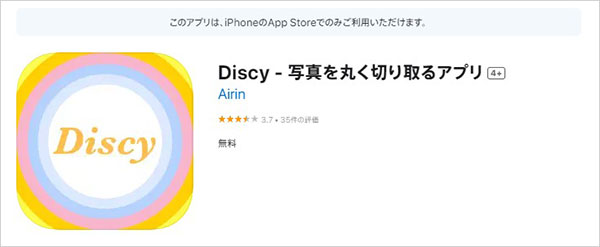
アプリ2|ピクまるでシンプルな丸く切り取り
ピクまるは、その名前の通り、シンプルな操作で画像を丸く切り取ることができるアプリです。このアプリは高速な画像処理を行い、素早く丸い画像を生成します。待ち時間が少ないため、効率的に作業できます。さらに、背景色の変更、他の形の切り取り、枠の追加などもサポートしています。円形の画像を作成して、その画像に縁を付けたい方にとって、このiPhoneアプリは最適な選択でしょう。
ステップ 1.iPhoneにピクまるをダウンロードして、インストールした後は、アプリを起動します。そして、切り取りを行いたい画像ファイルを選択して、ソフトで画像を開きます。
ステップ 2.画像を丸く切り取るには、切り取り形を円形に設定する必要があります。設定したら、切り取りたい部分を選択して調整します。最後に保存ボタンをクリックします。
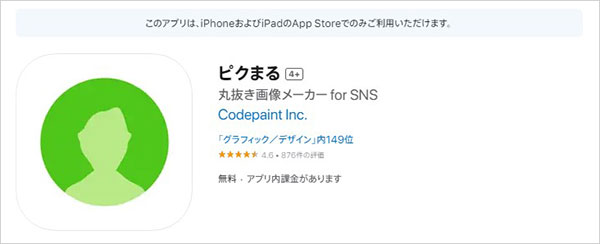
アプリなしもできる|バナー工房サイトで写真を丸く切り取り
iPhoneにアプリをインストールせずに、ウェブサイトを利用して画像を丸く切り取りたい場合、バナー工房サイトが便利です。丸い画像を作成するだけでなく、他のバナーや画像編集機能も提供しています。テキストの追加、フィルターの適用、レイアウトの調整など、多彩なデザインオプションが利用可能です。バナー工房の写真丸く切り取り機能が無料で使用できますが、他の機能を使いたいなら、有料である可能性があります。
ステップ 1.まずはウェブブラウザを開き、バナー工房のウェブサイトにアクセスします。そして、「画像を選択する」ボタンをクリックして、編集したい画像ファイルを追加します。
ステップ 2.画像を追加したら、「画像を加工する」ボタンをクリックします。少々待てば、画像を切り取るインターフェースになります。
ステップ 3.画像を切り取りたい範囲を選択します。その円形切り取りツールは自由に拡大・縮小することができます。切り取りたい範囲を確認したら、「現在の位置で円形に切り取る」ボタンをクリックします。
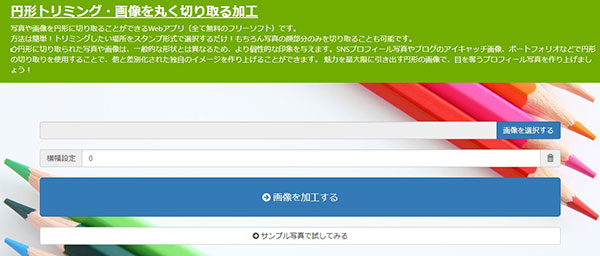
自由に写真を切り取ることができるサイトオススメ
4Videosoft フリー 背景除去は画像背景を除去するためのオンラインツールとは言え、この機能により自由に画像を切り取ることもできます。AI技術を採用したため、超高速且つほぼ完璧に人物画像から自動的に背景を消去することができます。また、手動調整により、削除範囲と画像背景の変更も可能です。
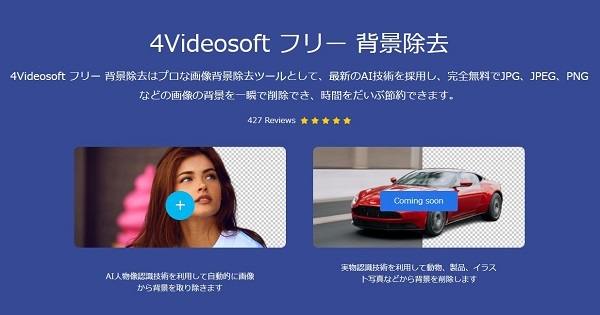
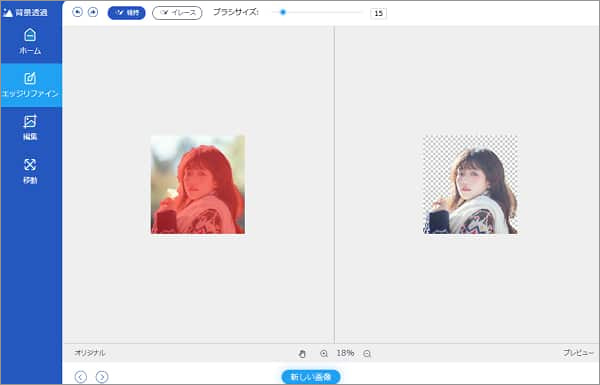
よくある質問(FAQ)
質問 1: フォトショップで四角形に切り抜くには?
答え 1: Photoshopは優れた画像編集ソフトとして、画像を四角形に切り抜くことができます。ソフトで切り抜きたい画像を読み込んだ後は、「選択ツール」ツールバーから「長方形選択ツール」を選択します。そして、マウスで切り抜きたい範囲を作成します。そして、選択した四角形の部分が点滅表示されたら、Ctrl+CまたはCommand+Cを押してコピーします。最後に、新しいドキュメントを作成または既存のドキュメントを開き、Ctrl+VまたはCommand+Vを押して貼り付けます。
質問 2: iPhoneでサイズを指定してトリミングするには?
答え 2: iPhoneでサイズを指定してトリミングするには、次の手順を実行します。まずは写真アプリを開き、トリミングしたい画像を選択します。次に画像を開いたら、右下にある「編集」ボタンをタップします。トリミングツールが表示されるので、サイズを指定します。下部にある「縦」「横」ボタンをタップして、トリミングしたい領域の縦横比を設定します。そして、画像を指定したサイズにトリミングするために、画面上で指を動かしてトリミング領域を調整します。適切なトリミングが完了したら、右上の「完了」ボタンをタップして保存します。
質問 3: フォトショップで角を丸く切り抜くには?
答え 3: フォトショップで角を丸く切り抜くには、次の手順を実行します。まずはフォトショップを開き、切り抜きたい画像を読み込み、「選択ツール」ツールバーから「楕円選択ツール」を選択します。次に画像上で丸い形を描くように、角を丸く切り抜きたい範囲を選択します。選択した丸い範囲で右クリックし、「選択範囲を選択」を選択します。選択した丸い部分が点滅表示されたら、Ctrl+CまたはCommand+Cを押してコピーします。それから、新しいドキュメントを作成または既存のドキュメントを開き、Ctrl+VまたはCommand+Vを押して貼り付けます。
質問 4: 切り取ったiPhone画像を変換するには?
答え 4: 切り取ったiPhone画像を変換するには、さまざまな方法があります。一般的には、オンラインツールと専門的な画像変換ソフトを利用できます。画像を変換したいなら、4Videosoft 動画変換 究極、Photoshop、GIMPなどのツールがおすすめです。
質問 5: iPhoneで画像を長押しして切り取る方法は?
答え 5: iPhoneで画像を長押しして切り取ることは、次の手順で実行できます。まずは画像を長押しして選択モードにします。長押しすると、画像の周りに枠が表示され、さまざまな操作が可能になります。画像を選択モードにしたら、画像上に表示される調整ハンドルを使用して、切り取りたい部分を選択します。選択範囲が設定されたら、切り取りボタンまたはメニューオプションをタップして画像を切り取ります。
まとめ
丸い画像は視覚的な効果に優れ、多くの場面で利用価値があるデザイン要素と言えます。そのため、多くのデザイナーやクリエイターが丸い画像を使用しています。4Videosoft フリー 背景除去を利用して、円形だけでなく、自由に好きな形に画像を切り取ることができます。また、このツールは写真の背景を削除する機能も備えています。




